Cómo recuperar contactos borrados de Android desde Gmail de manera muy sencilla

- Recuperar los contactos de tu teléfono Android gracias a Gmail es realmente sencillo.
- Tan solo tendrás que activar la Sincronización automática con Google y se te quedarán guardados en tu cuenta de Gmail.
- Descubre más historias en Business Insider.
Seguro que en multitud de ocasiones, cuando cambias de teléfono móvil o tarjeta SIM te asalta la misma pregunta: ¿Qué hago con los contactos de mi teléfono? Si simplemente es un cambio de terminal con la misma SIM es sencillo: se pasan todos los contactos a la memoria de la tarjeta y listo, pero, ¿Si cambias ambas cosas? Gracias a Google, podrás recuperar tus el listado de contactos borrados de Android desde Gmail y aquí vamos a explicarte los pasos que tienes que dar para ello.
Leer más: Cómo puedes recuperar mensajes eliminados de WhatsApp paso a paso en Android o iPhone
Lo primero que tienes que hacer es coger el móvil e ir a Ajustes. Allí busca Cuentas y toca en Sincronizar. Aquí tienes que darle al botón de Google. Una vez dentro, asegúrate de que tienes el tic azul en el apartado Contactos. Igual este paso para poder recuperar los contactos del teléfono se te ha hecho complicado, así que te lo resumimos en un par de pantallazos.
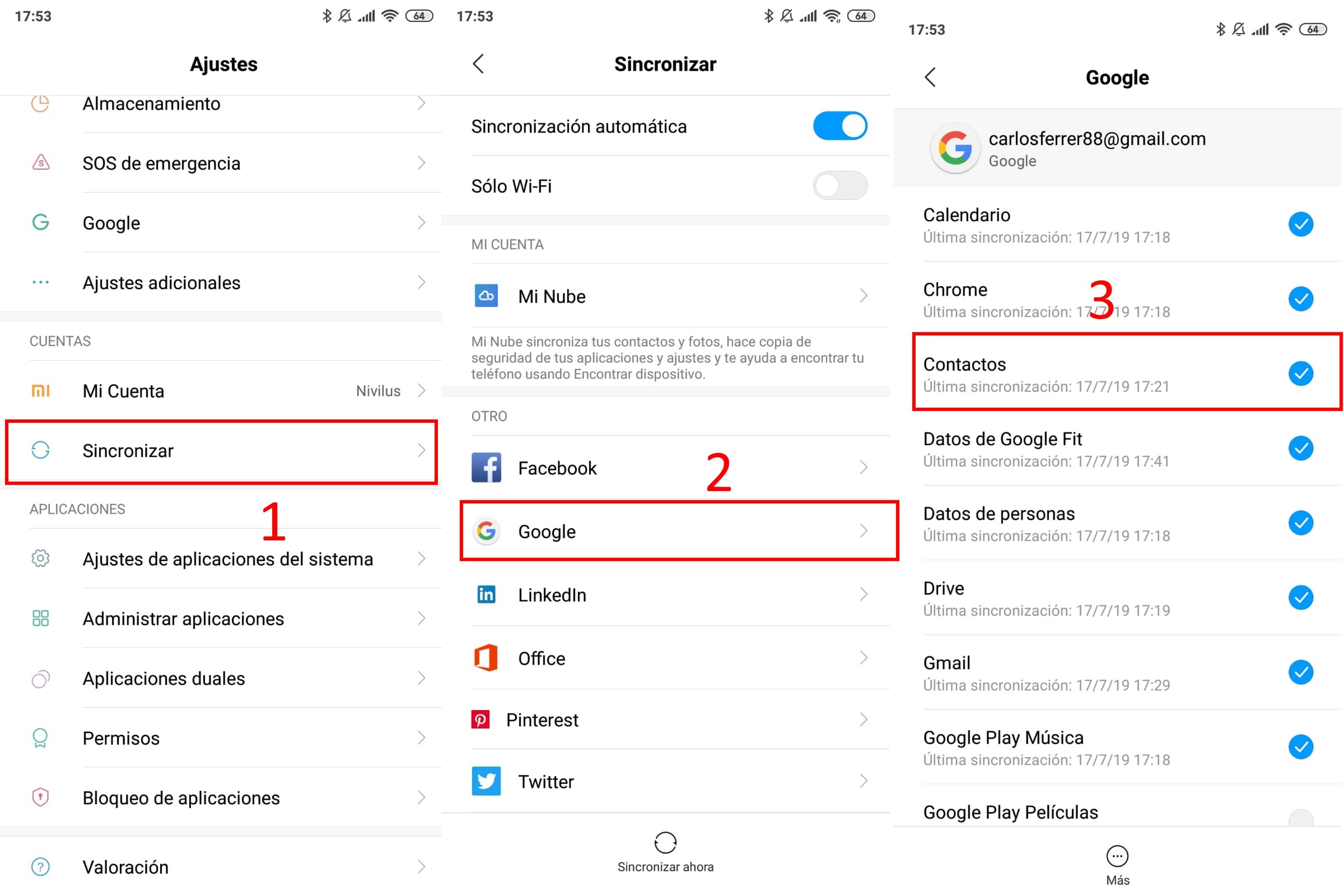
Una vez te asegures de tener la sincronización activada, deja el móvil de lado y ve al ordenador. Ingresa en tu Gmail y dale al menú de las Aplicaciones de Google que tendrás en la parte superior derecha de tu correo.
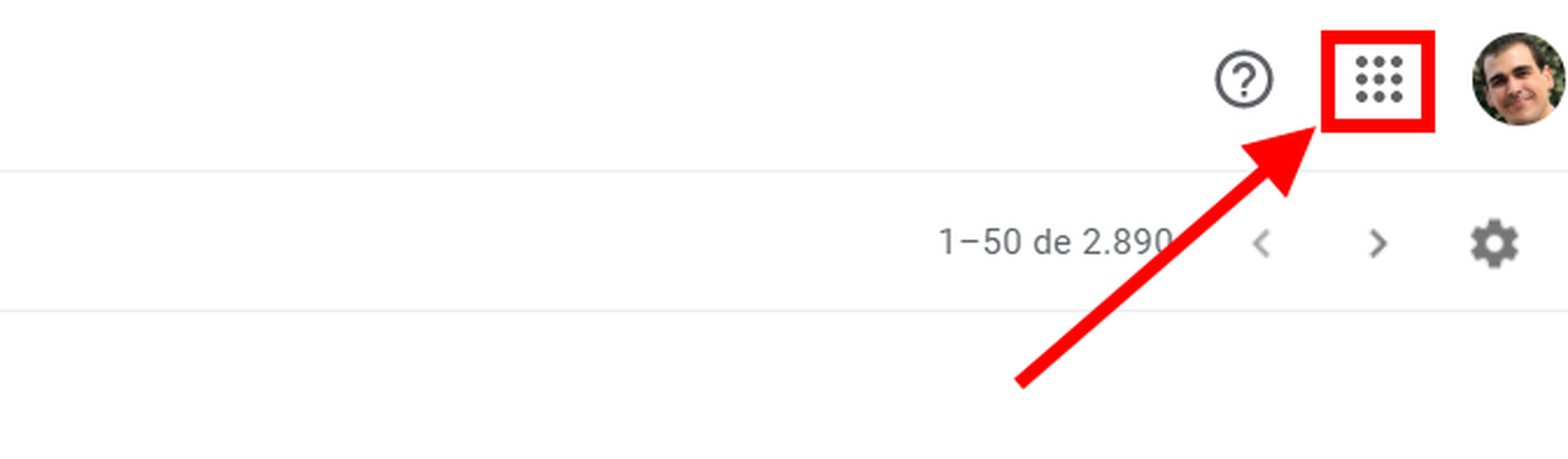
Aquí selecciona Contactos y verás como Gmail habrá guardado todo tu listín telefóniico (con todos los datos que hubieses metido de ellos) en la aplicación. Con esto ya lo tendrías hecho, pero si has cambiado de teléfono y no tenías la sincronización activada en Google podrás recuperar tus contactos del teléfono desde esta misma ventana.
En el menú lateral haz clic en la pestaña Más y dale al botón Exportar. Os saldrá un pop-up en el que no tendréis que tocar nada. Simplemente volver a darle al botón Exportar para que un archivo CSV se baje a vuestro ordenador.
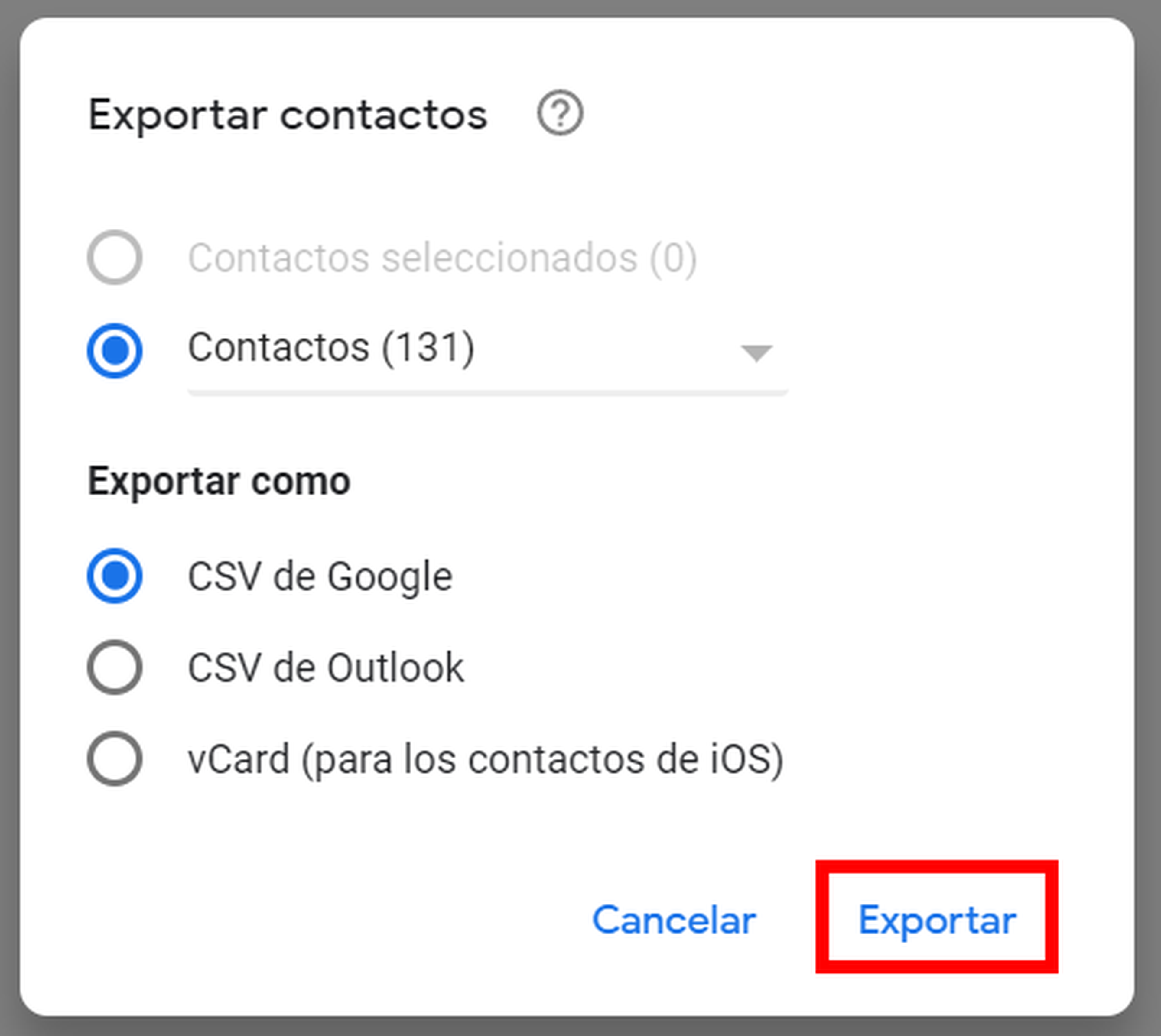
Conecta tu teléfono al ordenador mediante cable USB y arrastra el archivo a la carpeta de tu smartphone. Vuelve a coger el móvil y en Contactos dale al menú de los tres puntitos y selecciona Importar/Exportar contactos. Dentro del menú pulsa en Importar desde almacenamiento y selecciona el archivo que acabas de pasarte. Una vez hecho esto habrás recuperado todos los contactos borrados.
Conoce cómo trabajamos en BusinessInsider.
Etiquetas: TutorialesGoogle, Android